Embarcadero DB OPTIMIZER 2.0.1 Installation manuel
PDF
Scarica
Documento
Documentation du produit DB Optimizer™ Guide d'installation Version 2.0.1 Publié le 27 Novembre 2009 Copyright © 1994-2009 Embarcadero Technologies, Inc. Embarcadero Technologies, Inc. 100 California Street, 12th Floor San Francisco, CA 94111 U.S.A. Tous droits réservés. Les autres noms de marques et de produits sont des marques, déposées ou non, de leurs propriétaires respectifs. Ce logiciel et cette documentation contiennent des informations propriétaires de Embarcadero Technologies, Inc. ; ils sont fournis sous un contrat de licence contenant des restrictions sur l'usage et la divulgation, et sont aussi protégés par la loi relative aux droits d'auteur. L'ingénierie inverse du logiciel est interdite. Si ce logiciel et cette documentation sont livrés à un organisme gouvernemental du département de la défense des Etats-Unis, ils sont alors livrés avec des droits restreints et la légende suivante est applicable : Droits restreints d'utilisation : l'utilisation, la duplication ou la divulgation par le gouvernement est soumise à restrictions comme indiqué dans le sous-paragraphe (c)(1)(ii) du document DFARS 252.227-7013, Rights in Technical Data and Computer Software (Octobre 1988). Si ce logiciel et cette documentation sont livrés à un organisme gouvernemental des Etats-Unis, non localisé au sein du département de la défense, ils sont alors livrés avec des droits restreints, tels que définis dans le document FAR 552.227-14, Rights in Data-General, including Alternate III (Juin 1987). Les informations de ce document sont sujettes à des modifications sans préavis. Des révisions peuvent être émises pour informer de telles modifications et additions. Embarcadero Technologies, Inc. ne garantit pas que cette documentation est sans erreur. Exigences techniques Avant d'installer Embarcadero® DB Optimizer™, vérifiez que votre environnement satisfait les exigences suivantes : Exigences matérielles Voici les exigences matérielles minimales : • Processeur Pentium de niveau 4 • 1024 Mo de mémoire • 500 Mo d'espace disque • Résolution écran de 1024 x 768 Exigences du système d'exploitation Exigences du système d'exploitation DB Optimizer supporte les systèmes d'exploitation suivants : • Microsoft Windows XP, x86-32, Win32 • Microsoft Windows Vista, x86-32, Win32 • Microsoft Windows Server 2003 • Red Hat Linux 5.0, x86-32, GTK 2 • SuSe Linux Enterprise Server (x86) GTK+ 2.x Support SGBD DB Optimizer supporte les plates-formes suivantes : • JDBC générique • IBM DB2 LUW 8.0 - 9.0 • Microsoft SQL Server 2000, 2005 et 2008 • Oracle 8i - 11g • Sybase 12.5 - 15.0.1 Notes d'installation DB Optimizer peut être installé en tant qu'application autonome (installation RCP) ou en tant que plug-in Eclipse (installation plug-in). Eclipse est un framework de développement à source ouvert qui supporte les plug-ins d'application afin de fournir des fonctionnalités supplémentaires. La version plug-in Eclipse de DB Optimizer nécessite Eclipse version 3.3 ou supérieure, et Sun Java Standard Edition 5.0 Update 11 ou supérieure en supplément des exigences système normales. Avant d'installer la version plug-in de DB Optimizer, vérifiez que Eclipse et Java sont installés sur votre machine. Vous pouvez télécharger Eclipse sur le site Web suivant : http://www.eclipse.org/downloads. EM B A RC A D E R O TE CH N O L O G I E S > G UI D E D ' I N STA LL A TI O N D B O P TI MI Z E R™ 2. 0. 1 3 I N STA LL A TI O N D E D B O PT I MI Z ER > P R O B LÈ ME S D' I N S TA L LA T I O N Installation de DB Optimizer Pour installer DB Optimizer, exécutez l'installateur et suivez les invites fournies par l'expert d'installation. Les notes ci-dessous fournissent des informations sur les parties du processus d'installation qui ne sont pas intuitives. Quand l'installation est terminée, il est conseillé de lire le fichier ReadMe pour vérifier s'il contient des conseils ou des problèmes connus qui affectent l'installation de votre produit. Contrat de licence Si vous acceptez les termes du contrat de licence logicielle de DB Optimizer, sélectionnez I accept the terms in the license agreement et cliquez sur Next pour poursuivre le processus d'installation. Si vous sélectionnez I do not accept the terms in the license agreement, le bouton Next n'est pas disponible, ce qui signifie que l'installation du produit ne peut pas se poursuivre. Choix du jeu d'installation Choisissez d'installer DB Optimizer en tant qu'application autonome ou en tant que plug-in pour Eclipse. L'application autonome peut être utilisée comme si le framework et l'interface de DB Optimizer sont une application distincte. Si vous choisissez d'installer DB Optimizer en tant que plug-in pour Eclipse, le framework Eclipse doit déjà être installé sur votre machine. DB Optimizer peut être installé en tant qu'application autonome (installation RCP) ou en tant que plug-in Eclipse (installation plug-in). Eclipse est un framework de développement à source ouvert qui supporte les plug-ins d'application afin de fournir des fonctionnalités supplémentaires. La version plug-in Eclipse de DB Optimizer nécessite Eclipse version 3.3 ou supérieure, et Sun Java Standard Edition 5.0 Update 11 ou supérieure en supplément des exigences système normales. Avant d'installer la version plug-in de DB Optimizer, vérifiez que Eclipse et Java sont installés sur votre machine. Vous pouvez télécharger Eclipse sur le site Web suivant : http://www.eclipse.org/downloads. Problèmes d'installation DB Optimizer doit être installé dans un répertoire différent de celui des versions précédentes de DB Optimizer 1.0. Si DB Optimizer est installé dans le même répertoire, l'erreur suivante se produira au démarrage de l'application : "Unable to read workbench state. Workbench UI layout will be reset." En outre, DB Optimizer doit être installé dans un répertoire différent de celui des versions précédentes. Si une version précédente est déjà installée sur votre machine, changez le répertoire Workspace par défaut ou supprimez tous les fichiers du répertoire Workspace. L'emplacement du répertoire Workspace apparaît chaque fois que vous démarrez Optimizer, et il peut être redéfini dans cette boîte de dialogue. Si le même espace de travail (Workspace) est indiqué pour la nouvelle version que celui indiqué préalablement, vous obtiendrez l'erreur suivante : "Cannot restore workbench layout". Si DB/Optimizer est déjà en cours d'exécution, vous pouvez aussi modifier le répertoire Workspace en choisissant File > Switch Workspace > Other dans le menu principal. EM B A RC A D E R O TE CH N O L O G I E S > G UI D E D ' I N STA LL A TI O N D B O P TI MI Z E R™ 2. 0. 1 4 I N STA LL A TI O N D E D B O PT I MI Z ER > L I CE N C E S D B O P TI M I ZE R Licences DB Optimizer DB Optimizer supporte les types de licences suivants : • Licences d'évaluation : Une licence d'une période de 14 jours, pour une version d'évaluation incluant toutes les fonctionnalités du produit. La licence d'évaluation doit être enregistrée afin que vous puissiez utiliser le produit. Pour de plus amples informations, voir Enregistrement d'une licence d'évaluation ou d'une licence de station de travail au démarrage de l'application. • Licences de station de travail : Une licence ou un ensemble de licences qui est lié à une station de travail particulière. Le produit ne peut être utilisé que sur cette station de travail. Pour de plus amples informations, voir Enregistrement d'une licence de station de travail au démarrage de l'application. Si vous rencontrez des problèmes d'enregistrement, voir Enregistrement par téléphone. Enregistrement d'une licence d'évaluation ou d'une licence de station de travail au démarrage de l'application Peu de temps après le téléchargement d'une version d'évaluation d'un produit Embarcadero, vous recevrez un email de Embarcadero avec un numéro de série, qui doit être enregistré comme suit. Ces instructions s'appliquent aussi si vous avez acheté un produit et reçu un numéro de série avant d'exécuter l'application pour la première fois, ou si la période d'évaluation a expiré. 1 Démarrez l'application. La boîte de dialogue Embarcadero License Registration apparaît. 2 Copiez le numéro de série de l'email, puis collez-le dans le champ Serial Number. 3 Entrez les informations d'identification de votre compte EDN (Embarcadero Developer Network, Réseau Développeurs Embarcadero) dans les champs Login or Email et Password. Si vous n'avez pas créé auparavant un compte EDN, ou si vous avez oublié votre mot de passe, cliquez sur I need to create ... ou I've lost my password. 4 Cliquez sur Register. Le fichier d'activation doit se télécharger et s'installer automatiquement. Si cela ne se produit pas, cliquez sur le lien Trouble Connecting? Try Web Registration et suivez les invites. Si vous avez toujours des problèmes, voir Enregistrement par téléphone. Enregistrement d'une licence de station de travail au démarrage de l'application Les instructions suivantes supposent que vous avez reçu une licence de station de travail par email et que vous disposez actuellement d'une licence d'évaluation valide. Si vous n'avez pas installé une version d'évaluation ou si la période d'évaluation a expiré, suivez à la place les instructions de la section Enregistrement d'une licence d'évaluation ou d'une licence de station de travail au démarrage de l'application. 1 Cliquez sur Help > Launch License Manager. 2 Dans la boîte de dialogue License Manager, cliquez sur Serial > Add. 3 Copiez le numéro de série de l'email, collez-le dans la boîte de dialogue Add Serial Number, puis cliquez sur OK. EM B A RC A D E R O TE CH N O L O G I E S > G UI D E D ' I N STA LL A TI O N D B O P TI MI Z E R™ 2. 0. 1 5 I N STA LL A TI O N D E D B O PT I MI Z ER > L I CE N C E S D B O P TI M I ZE R 4 Développez Unregistered Serial Numbers, cliquez avec le bouton droit sur le numéro de série que vous venez d'ajouter, puis cliquez sur Register. Une boîte de dialogue d'enregistrement apparaît. REMARQUE : La zone Registration Code contient un identificateur spécifique à la machine, requis par d'autres méthodes d'enregistrement. 5 Assurez-vous que Register using Online Registration est sélectionné. 6 Fournissez les informations d'identification du Réseau Développeurs (EDN) dans les champs Login name or Email et Password. 7 Cliquez sur Register. Le fichier d'activation doit se télécharger et s'installer automatiquement. Si cela ne se produit pas, cliquez sur le lien Trouble Connecting? Try Web Registration et suivez les invites. Si vous avez toujours des problèmes, voir Enregistrement par téléphone. Enregistrement par téléphone Si vous avez rencontré des problèmes avec les procédures ci-dessus, vous pouvez enregistrer les licences par téléphone. Vous devez fournir les informations suivantes : • Informations d'identification de votre compte Réseau Développeurs (EDN) • Le code d'enregistrement affiché dans la boîte de dialogue Embarcadero License Registration qui apparaît lorsque vous démarrez une application non licenciée • Le numéro de série de la licence de base du produit • Le numéro de série de licence pour toute fonctionnalité supplémentaire que vous avez achetée. Pour l'Amérique du Nord, l'Amérique latine et l'Asie du Pacifique : composez le (415) 834-3131 option 2, puis suivez les invites. Les horaires sont du Lundi au Vendredi, de 6:00 à 18:00 Heure du Pacifique. Pour l'Europe, l'Afrique et le Moyen Orient : composez le +44 (0)1628-684 494. Les horaires sont du Lundi au Vendredi, de 9:00 à 17:30 Heure U.K. Peu de temps après l'appel téléphonique, vous recevrez un email contenant un fichier d'activation. Procédez ensuite de la manière suivante : 1 Enregistrez le fichier d'activation sur le bureau ou dans un répertoire temporaire tel que c:\temp. 2 Depuis l'application, cliquez sur Help > Launch License Manager. 3 Cliquez sur License > Import. 4 Naviguez jusqu'au répertoire dans lequel vous avez enregistré le fichier d'activation, puis double-cliquez sur le fichier d'activation. 5 Cliquez sur le bouton Import pour importer le fichier d'activation, puis cliquez sur Finish. EM B A RC A D E R O TE CH N O L O G I E S > G UI D E D ' I N STA LL A TI O N D B O P TI MI Z E R™ 2. 0. 1 6 ">
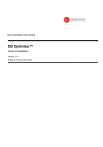
Link pubblico aggiornato
Il link pubblico alla tua chat è stato aggiornato.